5 – ajustes del panel mezclador, Página mixer – Teac UH-7000 Manual del usuario
Página 17
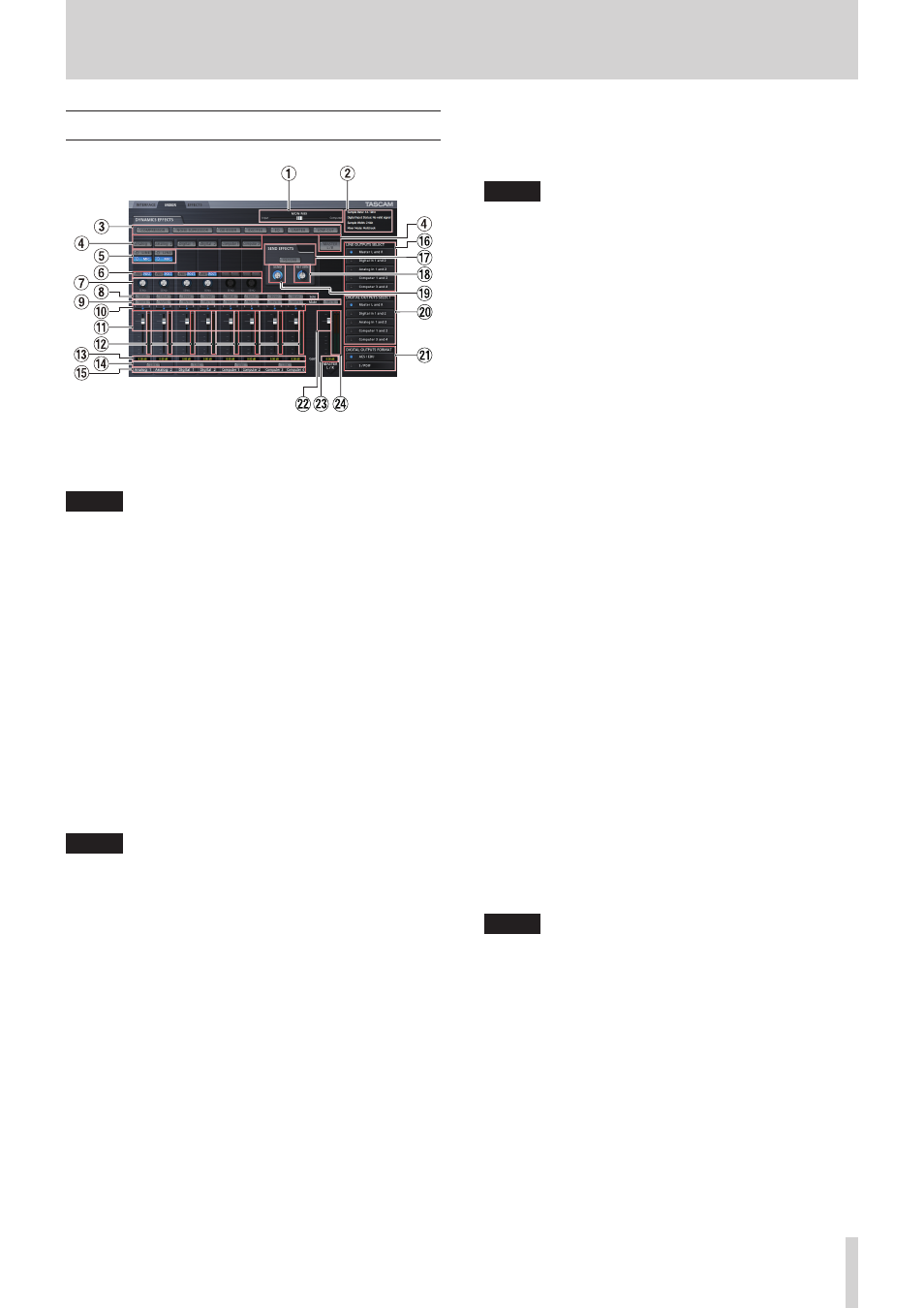
TASCAM UH-7000
17
5 – Ajustes del panel mezclador
Página MIXER
Use la página MIXER para realizar ajustes del mezclador interno
y las señales de salida.
El contenido de esta pantalla depende del ajuste Mixer Mode de
la página INTERFACE.
NOTA
Todos los ajustes de estado de esta página MIXER excepto
el de los botones SOLO quedan memorizados después de
apagar la unidad. Los botones SOLO son reiniciados a su
valor por defecto (off) en cuanto apague la unidad.
1
Mando deslizante MON MIX
Si el ajuste Mixer Mode de la página INTERFACE es
Multitrack, podrá usar este mando deslizante para ajustar el
balance de la salida de señal del mezclador interno.
Deslice este mando totalmente hacia el lado Input para que
sean emitidas solo las señales entrantes en esta unidad, o
hacia el lado Computer si quiere dar salida solo a las señales
emitidas desde el ordenador a esta unidad vía USB.
Haga clic en el mando deslizante y arrástrelo a izquierda o
derecha para ajustarlo.
Si el ajuste Mixer Mode de la página INTERFACE es Stereo
Mix, este mando deslizante MON MIX no aparecerá, dado
que las señales entrantes a través de cada toma de entrada y
las emitidas desde el ordenador siempre serán mezcladas y
emitidas desde esta unidad.
NOTA
Si el ajuste Mixer Mode es Multitrack, podrá hacer que este
mando MON MIX vuelva a su posición central haciendo
clic en él mientras pulsa la tecla siguiente en el teclado del
ordenador.
Windows PC: tecla Ctrl
Mac: Tecla de comando
2
Zona de indicación de estado
Le muestra el estado activo de la unidad.
Sample Rate:
Frecuencia de muestreo activa
Sample Width:
Profundidad de bits de cuantización
Digital Input Status: Estado de la entrada digital
Mixer Mode:
Muestra el modo de mezclador
3
Botones de efectos dinámicos
Haga clic en uno de estos botones para elegirlo y usarlo.
Solo puede usar un tipo de efecto dinámico a la vez. (La
única excepción a esto es la combinación de los efectos de
limitador y filtro de corte de graves).
Opciones
Off (por defecto): Nombre del efecto apagado
On: Nombre del efecto iluminado
Para cambiar el efecto dinámico usado, haga clic en el
botón del efecto deseado. El efecto usado anteriormente
será desactivado de forma automática y el nuevo efecto
seleccionado será activado.
NOTA
• No será posible la selección cuando un efecto no pueda ser
usado debido a restricciones de frecuencia de muestreo.
• La activación/desactivación de estos efectos con los
botones está enlazada al ajuste on/off de los efectos
dinámicos de la página EFFECT.
• Cuando la frecuencia de muestreo sea 44.1 ó 48 kHz, podrá
usar a la vez las funciones de limitador y filtro de corte de
graves. Cuando use estos dos efectos a la vez, no podrá usar
el efecto de envío. (Vea “Efectos dinámicos” en pág. 20).
4
Botones de asignación de efectos dinámicos
Haga clic en los botones de cada canal y en el botón
MASTER L/R para asignarles el efecto dinámico.
No puede asignar el efecto dinámico a más de un canal a la
vez.
Opciones
Off (por defecto): Botón de nombre de canal apagado
On: Botón de nombre de canal asignado iluminado
Para cambiar el canal al que quiera asignar el efecto
dinámico, haga clic en el botón de nombre de canal de
dicho canal. El botón del canal asignado anteriormente se
apagará y se iluminará el del canal recién asignado.
5
Interruptores de entrada analógica
Le permiten elegir las entradas analógicas para los canales
Analog 1 y Analog 2.
El botón de la entrada seleccionada se iluminará.
Botón LINE: Entrada desde las tomas ANALOG (BALANCED)
LINE IN 1/2.
Botón MIC: Entrada desde las tomas ANALOG (BALANCED)
MIC IN 1/2.
6
Botones de selección de efecto de envío
Le permiten elegir entre si la señal enviada al bus es pre o
post-fader.
El botón elegido se iluminará.
Botón Pre: La señal es pasada al bus de envío antes del
ajuste del fader de canal. El nivel de envío no se verá
afectado por tanto por el fader de canal.
Botón Post: La señal es pasada al bus de envío después
del ajuste del fader de canal. El nivel de envío se ve
afectado por tanto por el fader de canal.
NOTA
Si no elige ni el botón pre ni el post, no será enviada
ninguna señal al bus de envío.
7
Mando Send
Úselo para ajustar el nivel de la señal pasada al bus de envío
(nivel de envío).
Rango: 0–127 (por defecto: 0)
Use el ratón para hacer clic y arrastrar el mando SEND hacia
arriba o abajo para ajustar el nivel.
Mientras arrastra el ratón, el valor ajustado aparecerá debajo
del mando SEND.